
Pixel8系、Pixel7、Pixel7 Pro、Pixel7a、その他の Pixel でも同様の方法で設定できます。
スマートフォン版 Google フォトで、写真の台形補正を行う方法を解説します。
台形補正を使えば、斜めから撮った写真も正面から撮ったように補正する事が可能です。
また、真上からチラシを撮影した時にもスキャナで取り込んだようにまっすぐな写真に補正できます。
Googleフォトで台形補正するには?

例としてこの斜めから撮った傾いた写真を台形補正してみます。

アプリ一覧から Google フォトを開きます。
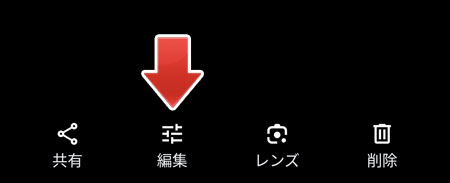
補正したい写真を開いて、画面下部の編集ボタンをタップします。
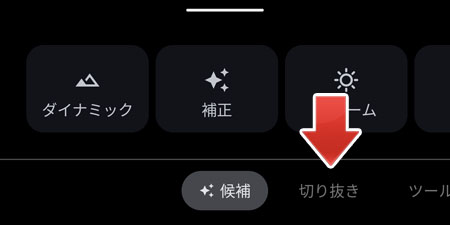
切り抜きタブを開きます。
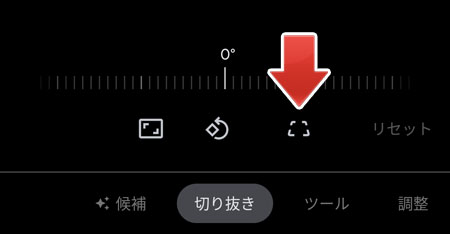
台形のようなアイコンをタップします。
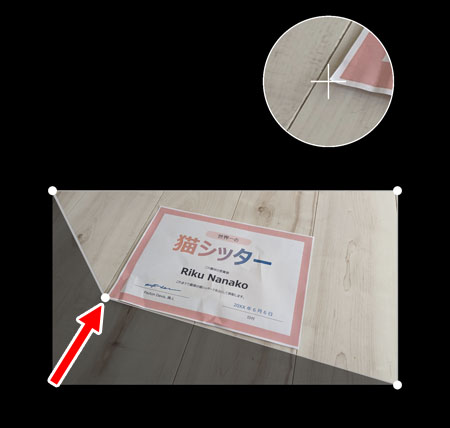
四隅の白い丸を、台形補正する対象の角に合わせます、ズーム画面を見ながら合わせるとやりやすいです。

同様にその他の角も合わせます。
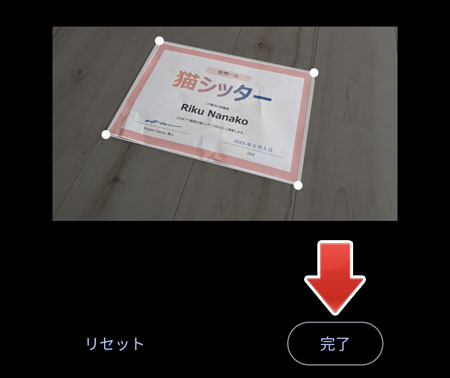
四隅の角を合わせきりました。リセットボタンをタップするとやり直しできます。
問題なければ完了ボタンをタップします。
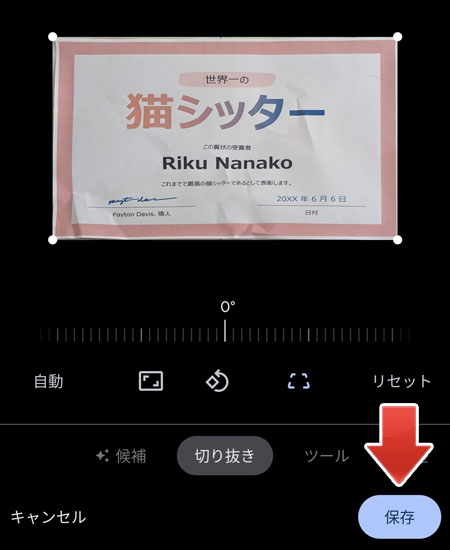
このように斜めから撮った写真も正面から撮ったように補正する事ができました。
斜めの角度がきついほど補正後の写真にゆがみが増えます。
問題なければ保存ボタンをタップします。
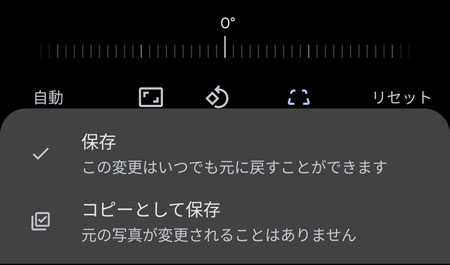
保存の方法を選びます。
- 保存:写真を上書き保存します。
- コピーとして保存:元の写真は残して補正後の写真を保存します。
関連記事
Google フォトで背景だけモノクロ加工するには?